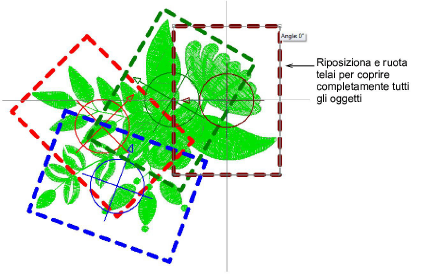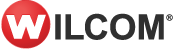Usa Contesto > Ruota telaio a sinistra 15° per ruotare il primo telaio, o i telai correnti selezionati in modalità multitelaio, con incrementi di 15° a sinistra.

Usa Contesto > Ruota telaio a destra 15° per ruotare il primo telaio, o i telai correnti selezionati in modalità multitelaio, con incrementi di 15° a destra.

Usa Contesto > Ruota oggetti selezionati per una quantità specificata - positiva o negativa - in gradi.

Usa Intelaiatura multipla > Elimina telaio per rimuovere un telaio selezionato dal layout multitelaio.